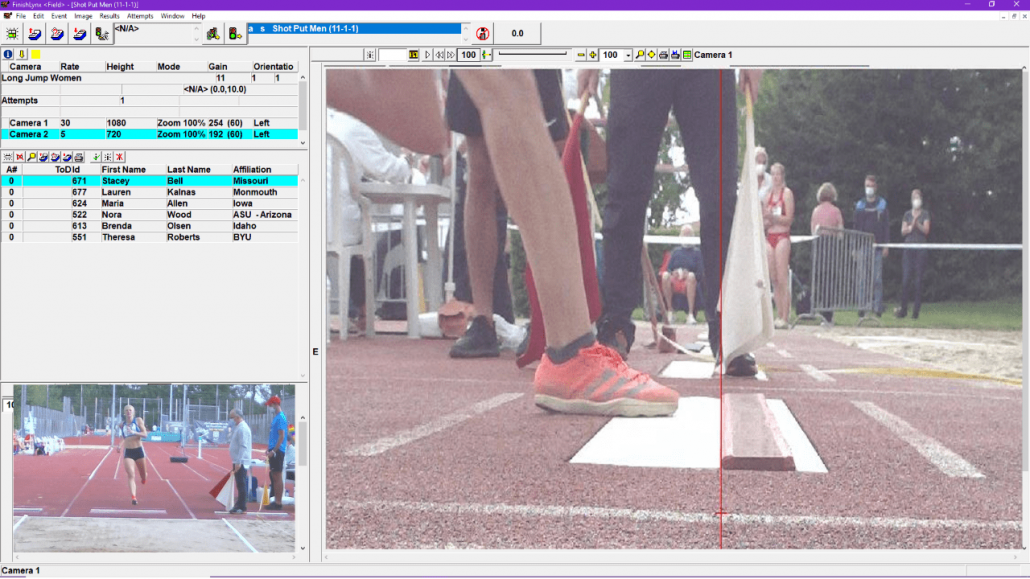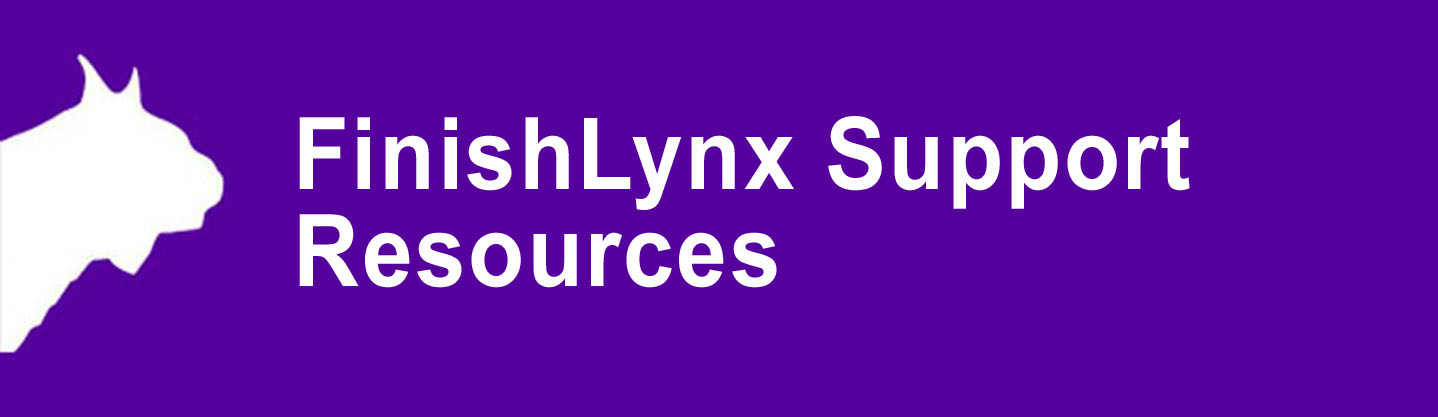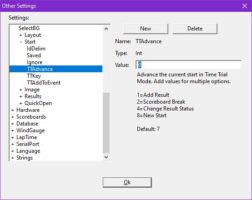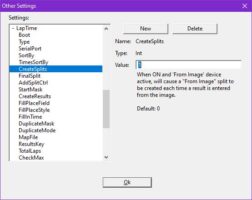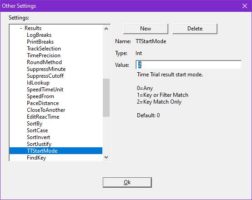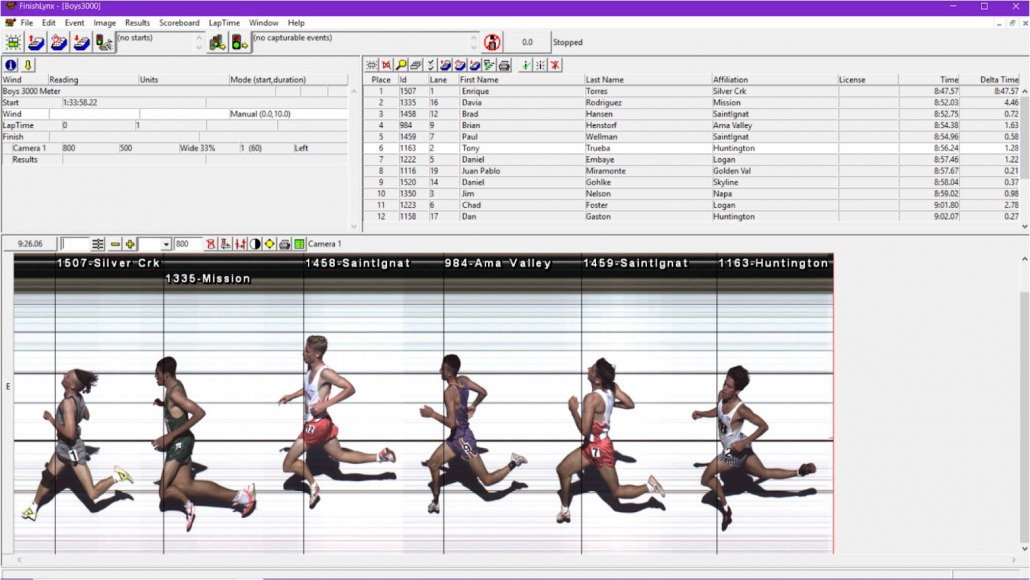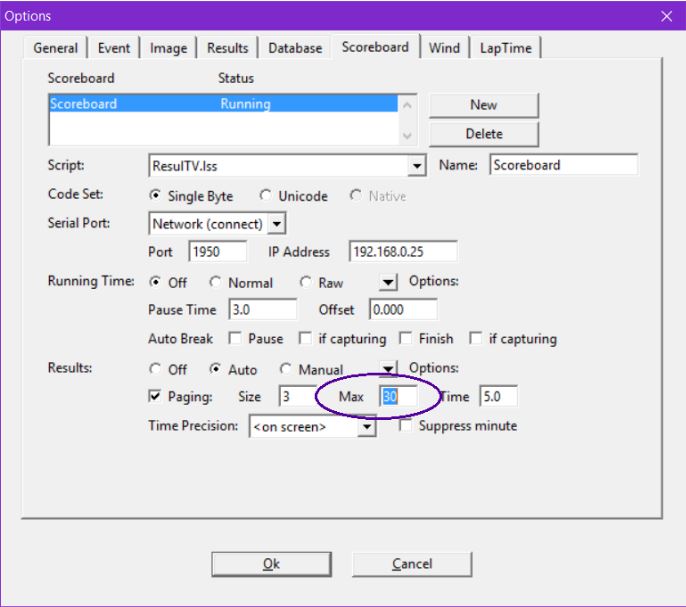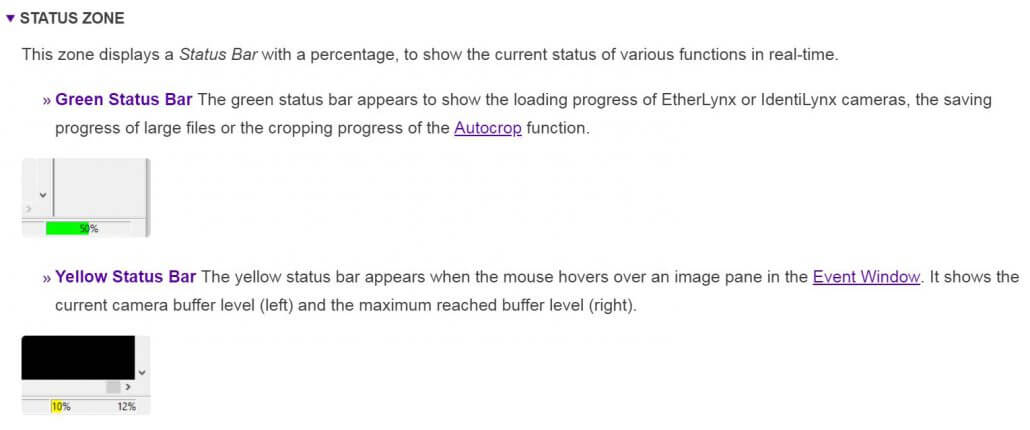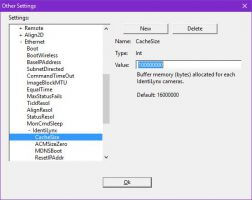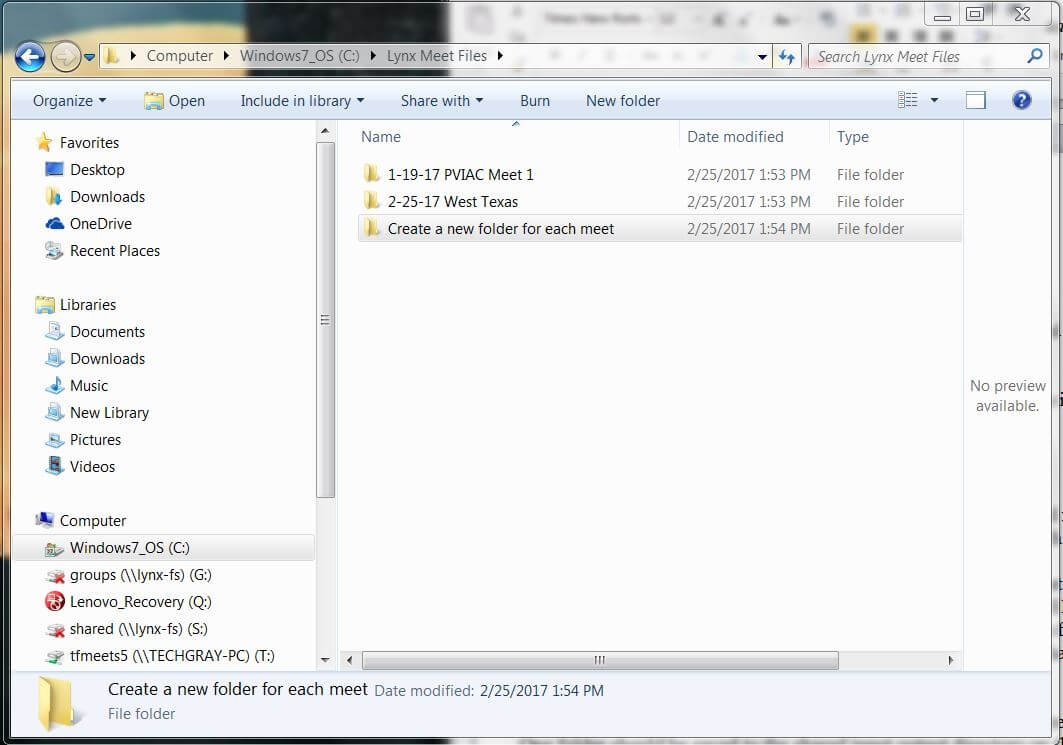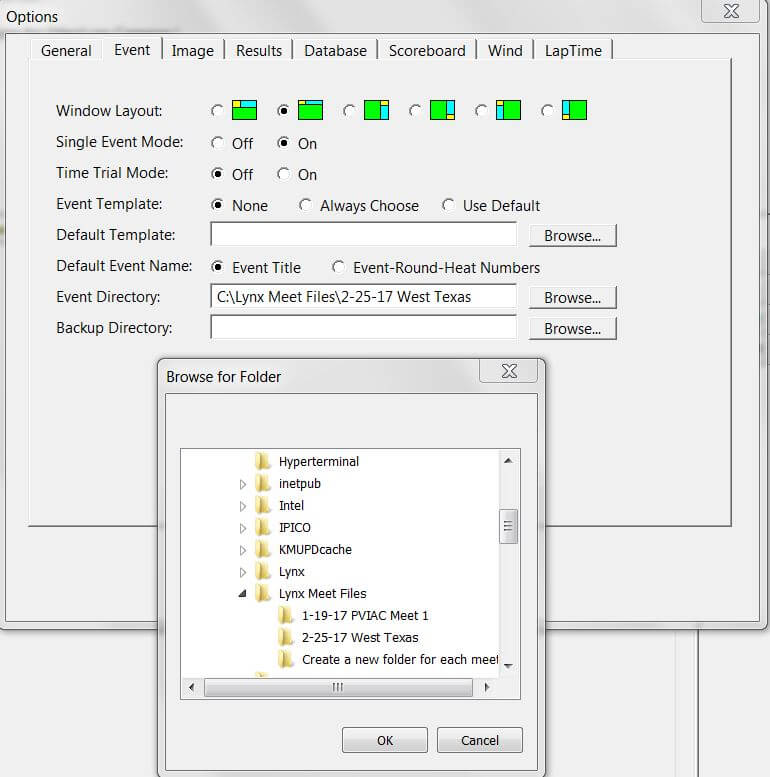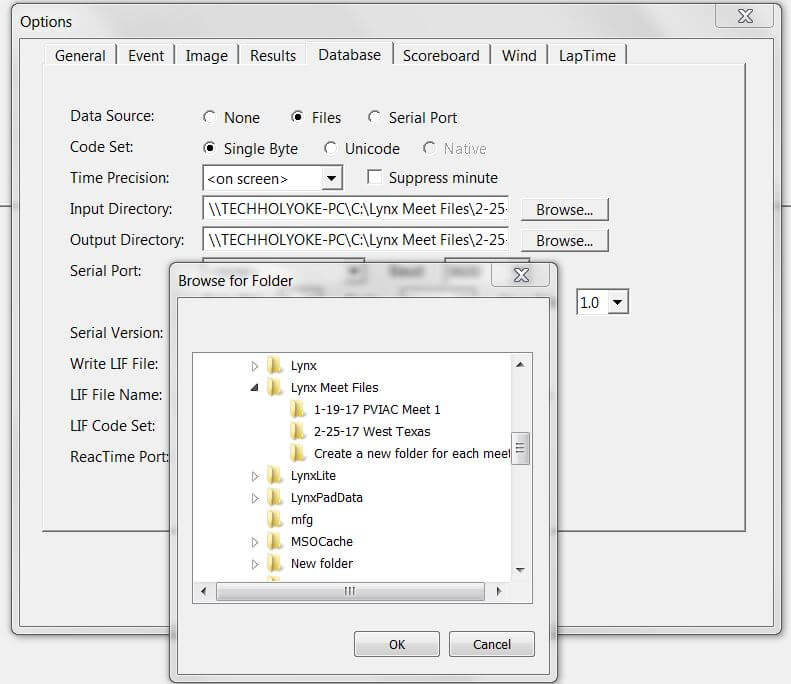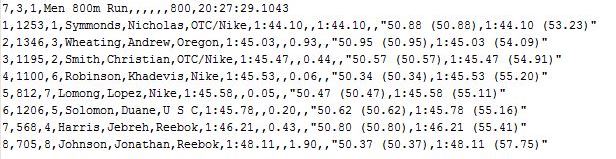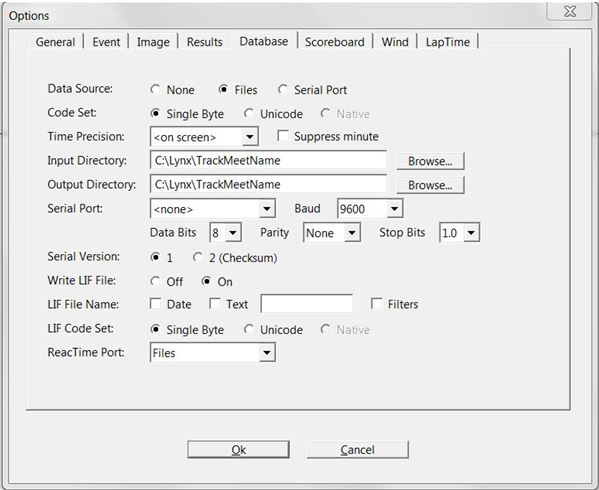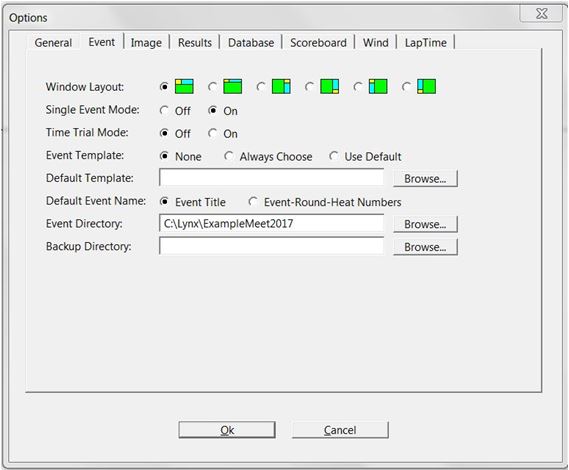ВериЛайт представляет технологию, недавно продемонстрированную на соревнованиях высочайшего уровня, и делает ее доступной для всех. Этим устройством Ethernet (PoE) можно управлять с помощью VeriLynx, FinishLynx или FieldLynx, и оно служит многофункциональным световым индикатором с дистанционным управлением. Вы изо всех сил пытаетесь найти всех официальных лиц, необходимых для проведения мероприятия? Используйте его с VeriLynx или FieldLynx, чтобы отмечать нарушения ног в прыжках в длину или тройном прыжке. Является ли связь между таймером и стартером проблемой? Используйте VeriLight с FinishLynx, чтобы сообщить стартёру, что следующая гонка вооружена и готова к старту.
Предопределенные и настраиваемые сценарии табло (файлы LSS) обеспечивают быстрый ввод в эксплуатацию. Просто подключите VeriLight к своей сети через PoE, и все готово.
Особенности
- Многоцветная (5-ти ярусная) сигнальная вышка
- Ethernet-соединение с поддержкой PoE
- Отдельно стоящая платформа
- Бесшовная интеграция с VeriLynx, FinishLynx и FieldLynx
- Настраиваемое освещение и звук с помощью скрипта табло (LSS)
- Включает 9 программируемых цветов светодиодов.
- Мигающий или горящий светодиодный индикатор
- 11 выбираемых будильников

Скачать
FinishLynx 12.21 Обновить
СОВЕТ: Чтобы сохранить текущие настройки, не удалить старую версию.
Поддержка VeriLight
VeriLight, устройство Ethernet (PoE), может управляться из ВериЛинкс, FinishLynx (или FieldLynx) и служит многофункциональным световым индикатором с дистанционным управлением. Используйте его с VeriLynx, чтобы показать неправильные/действительные попытки, или с FinishLynx, чтобы показать, когда гонка вооружена и готова к следующему старту.
НАКОНЕЧНИК: VeriLight по умолчанию использует адрес 192.168.0.99 и прослушивает порт 10000.
Чтобы использовать VeriLight с VeriLynx:
- Alt-F (VeriLight | Фол) переключит/выключит VeriLight на красный цвет, указывая на нарушение.
- Alt-V (VeriLight | Valid) переключит/выключит VeriLight на зеленый цвет.
- Чтобы использовать VeriLight с FinishLynx.
Чтобы использовать VeriLight с FinishLynx:
- Создайте новый объект табло.
- Выберите VeriLight_Ready.lss.
- Установите IP-адрес и порт на 192.168.0.99 и 10000.
- Установите время работы = Авто
- Просто включите следующее событие, чтобы VeriLight загорелся зеленым. Он выключится после получения сигнала запуска.
Скрипты табло
- Добавлен VeriLight.lss.
- Добавлен VeriLight_Ready.lss.
- ResulTV_VeriLynx.lss может отображать действительные/неправильные стандартные макеты ResulTV при использовании профиля VeriLynx.
- ResulTV_Video_VeriLynx.lss может отображать действительные/неправильные макеты видео ResulTV при использовании профиля VeriLynx.
- ResulTV_Video_1line.lss обновляется для отображения ветра в строке заголовка, если это применимо.
- ResulTV_Video_3lines.lss обновляется для отображения ветра в строке заголовка, если это применимо.
- ResulTV_Video_1line-360.lss — это настроенный макет видео ResulTV для дисплея Lynx 360.
- ResulTV_AutoSwitch.lss упрощает настройку переключения раскладки.
- VDMPlaceNameTime.lss обновляется для отображения ветра в строке заголовка, если это применимо.
- Nevco_123.lss обновлен.
- Добавлен Nevco_Matrix.lss.
- Добавлен Nevco_x6xx.lss.
Дополнительные обновления
Обновления языковых файлов (LNG)
- de_DE.lng
- ru_VL.lng
Настройки баланса белого по умолчанию
При первоначальной загрузке камеры серии Vision она будет использовать обновленные значения баланса белого по умолчанию:
- Видение (5L500): RGB = 90,0,120
- Vision PRO (5L600): RGB = 90,0,60
Улучшения пользовательского интерфейса
Внутреннее поле выбора частоты RadioLynx (Настройки камеры | вкладка RadioLynx) отображает соответствующее значение HiLink в скобках (например, 0001(47), где 47 — эквивалент HiLink 0001).
Обновления установщика
Файл en_US.lng больше не перезаписывается при установке новой версии.
ЗАМЕТКА: Запустите FinishLynx от имени администратора (щелкните правой кнопкой мыши ярлык + «Запуск от имени администратора») для достижения наилучшей производительности.
Дополнительно – Другие настройки
Включены дополнительные прочие (скрытые) настройки:
- Событие\LargeFile теперь по умолчанию 15000 (240 МБ).
- Событие\WarnCropped теперь по умолчанию установлено значение 0 (отключено).
- Табло#\TCPEchoBytes определяет, возвращаются ли данные, полученные от устройства, обратно (устаревшие/по умолчанию) или нет (значение = 0)
Скачать & Ресурсы
| Фамилия | Размер файла | |
|---|---|---|
| FinishLynx 12.21 (1) | 3 MB | Скачать |
| FinishLynx ЛАЙТ 12.21 | 3 MB | Скачать |
| Примечания к выпуску FinishLynx 12.21 | 156 KB | Скачать |
| Файлы справки FinishLynx | 37 MB | Скачать |
| Фамилия | Размер файла | |
|---|---|---|
| Программное обеспечение FieldLynx 1.93 для Windows | 4 MB | Скачать |
| Примечания к выпуску программного обеспечения FieldLynx 1.93 | 182 KB | Скачать |
| Примечания к выпуску программного обеспечения FieldLynx Lite 1.93 | 153 KB | Скачать |
| QSG — FieldLynx | 479 KB | Скачать |
| Фамилия | Размер файла | |
|---|---|---|
| РезультатТВ 6.31 | 4 MB | Скачать |
| РезультатТВ-ВДМ 6.31 | 3 MB | Скачать |
| Примечания к выпуску ResulTV 6.31 | 164 KB | Скачать |
| Фамилия | Размер файла | |
|---|---|---|
| NetExchange 3.23 | 3 MB | Скачать |
| Примечания к выпуску NetExchange 3.23 | 76 KB | Скачать |
Если у вас есть какие-либо вопросы или вам нужна дополнительная помощь, отправьте электронное письмо support@finishlynx.com.